Los 8 mejores grabadores de pantalla HD revisados y comparados
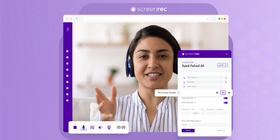
Hoy en día, todos buscan grabar la pantalla de su computadora por una razón u otra. Tal vez quieras grabar una discusión importante que ocurre durante un videochat. O tal vez quieras grabar un video de cómo hacer algo y enviarlo como un email de video a tus compañeros de trabajo.
En cualquier caso, tener un grabador de pantalla HD de confianza es el nuevo imprescindible. Mantén la calma y sigue leyendo mientras mapeamos los mejores grabadores de pantalla de alta calidad disponibles ahora.
Pero primero, vamos a repasar rápidamente la forma más fácil de grabar la pantalla de tu computadora en Mac y Windows.
Cómo grabar tu pantalla en HD en Windows
Paso 1: Selecciona tu resolución. (Recomendamos 720p o 1080p para grabación HD.)
- En tu escritorio, haz clic derecho y selecciona Configuración de pantalla
- Haz clic en el menú desplegable de Resolución y elige una de las dos configuraciones HD (1280 x 720 para 720p HD o 1900 x 1080 para 1080p Full HD)
*Nota* No todos los monitores están equipados con configuraciones de resolución HD. Si el tuyo no lo está, ingresa tu propia resolución para grabar en alta definición. Podrías necesitar una tarjeta gráfica, sin embargo, o instalaciones de software adicionales. Aprende cómo personalizar tu resolución aquí.
Mejores grabadores de pantalla HD
1. ScreenRec
¡Este grabador de pantalla HD liviano para PC está manejando trabajo pesado! ScreenRec es un hermosamente simple grabador de pantalla sin marca de agua y software de grabación de webcam que tiene la fuerza y capacidad para grabar juegos Full HD u otras tareas técnicamente demandantes. Graba hasta 120 frames por segundo y guarda todos tus videos en formato MP4 universal. Esto permite que tus videos sean vistos en HD impresionante en cualquier dispositivo.
Lo que es más es que tus archivos de video pueden ser guardados en tu propia nube privada, permitiendo acceso seguro, fácil y descarga personal. Gracias a la compresión automática MP4, los tamaños de archivo son más pequeños que la mayoría, así que no tienes que esencialmente ver pintura secarse mientras tus videos toman para siempre en subir. Por ejemplo, podrías usar ScreenRec como un grabador de pantalla para Mac para grabar una hermosa presentación en HD con Keynote, y no será muy grande en tamaño.
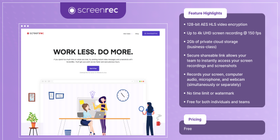
Características destacadas:
- Grabación Full HD
- Subida a la nube gratuita o descarga local
- 2 GB de almacenamiento en la nube gratuito
- Compartir vía enlace de compartir automático
Precios: Gratuito
2. VideoProc
VideoProc es un software gratuito de edición y grabación de video, disponible para Windows y Mac, que hace simple grabar tu escritorio de PC o pantalla iOS para gameplay, tutoriales, etc. La versión pagada puede grabar sin restricciones en la duración del video.
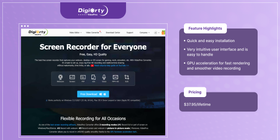
Ofrece 3 modos de grabación:
- Opción 1. Grabar pantalla completa o parte en Windows/Mac/iDevice
- Opción 2. Grabar con webcam
- Opción 3. Grabar pantalla y webcam en modo picture-in-picture
Características destacadas:
- Instalación rápida y fácil
- Interfaz de usuario muy intuitiva y fácil de manejar
- Los no profesionales en este campo también pueden usar fácilmente este software
- Aceleración GPU para renderizado rápido y grabación de video más suave
- Soporte al cliente sobresaliente
Precios: 37,95 USD/de por vida
3. OBS Studio
Si has escuchado de Open Broadcast Software, entonces sin duda has escuchado sobre qué tan repleta está esta aplicación. OBS es un editor de código abierto que te permite grabar capturas de video de pantalla de alta calidad y editarlas. También tiene un codificador de video incorporado haciendo posible la transmisión en vivo directamente desde la aplicación.
Incluso puedes subir tus videos directamente a YouTube, Facebook, Twitch y más. Aunque es agradable tener destinos de subida designados, intentar subir a cualquier otro lugar podría tomar un tiempo si el tamaño es muy grande.
Ese no es el único punto de preocupación. OBS está tan fuertemente equipado con configuraciones y características que requiere un poco de curva de aprendizaje antes de navegarlo con facilidad. Esto puede que no sea necesariamente algo malo, ya que este software digital de captura de video te da muchas opciones para jugar. Pero si buscas una situación rápida de grabar-y-listo, OBS no es la mejor opción.
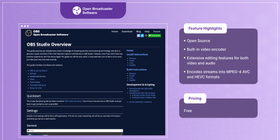
Características destacadas:
- Código abierto
- Codificador de video incorporado
- Características extensas de edición para video y audio
- Codifica streams en formatos MPEG-4 AVC y HEVC
Precios: Gratuito
4. LiteCam HD
LiteCam HD es tu grabador de escritorio básico de alta calidad 1080p. Dándote todo lo que necesitas para hacer una grabación rápida, LiteCam opta por mantener las cosas extremadamente simples. Puedes grabar a un máximo de 30 frames por segundo lo que no es excelente, pero tampoco es terrible. No podemos quejarnos mucho sin embargo, porque, como ScreenRec, LiteCam HD también te permite guardar en formato MP4 para visualización universal así como compresión automática.
Compartir, por otro lado no es tan simple como compartir un enlace. Como OBS, LiteCam HD tiene destinos de subida preestablecidos. Sin embargo, si deseas compartir vía cualquier otra plataforma, necesitarás subir manualmente.
No obstante, este grabador de pantalla 1080p sin marca de agua ofrece características de edición simples que compensan cualquier configuración menos que deseable. Puedes agregar títulos, logos e incluso créditos. Además, puedes extraer fácilmente audio de tus videos e incluso programar tus tiempos de inicio y parada de grabación.
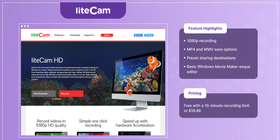
Características destacadas:
- Grabación 1080p
- Opciones de guardado MP4 y WMV
- Destinos de compartir preestablecidos
- Editor básico al estilo Windows Movie Maker
Precios: Gratuito con límite de grabación de 10 minutos o 19,99 USD
5. Ezvid
Ezvid es un grabador de pantalla HD gratuito que parece que fue creado con el último YouTuber en mente. Esta herramienta te permite grabar tu pantalla con facecam instantáneo y síntesis de voz. Ten en cuenta, sin embargo, que hay un límite de grabación de 45 minutos, así que planifica en consecuencia. Una vez que hayas terminado de grabar, puedes saltar directamente a un editor de video bastante decente que está equipado con música gratuita, dibujo de pantalla, características de cortar y mezclar, y configuraciones de narración.
Todo esto, más tus efectos básicos de video, se hace de manera no lineal. Luego, por supuesto, una vez que hayas terminado, puedes subir directamente a YouTube. Desafortunadamente, esa es tu única opción de compartir. No puedes guardar los archivos localmente y no puedes subir a ningún otro lugar.
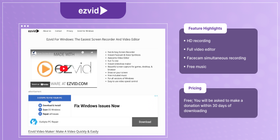
Características destacadas:
- Grabación HD
- Editor de video completo
- Grabación simultánea de facecam
- Música gratuita
Precios: Gratuito; Se te pedirá hacer una donación dentro de 30 días de descargar
6. Icecream Screen Recorder
La simplicidad es clave con Icecream. Basta decir que te dan las características básicas de un grabador de pantalla para laptop y editor sin esforzarse demasiado. Puedes grabar una región de la pantalla o tu pantalla completa con una superposición de webcam. Puedes grabar video de pantalla y audio simultáneamente, cambiar la salida del formato de video, cambiar el codec de video de salida, programar tus grabaciones, e incluso quitar su marca de agua y reemplazarla con la tuya propia.
Icecream ofrece herramientas de edición básicas, y por "básicas" queremos decir que solo puedes recortar y anotar el video. Por el lado positivo, puedes convertir cualquier parte del video en un GIF. Estas son características bastante geniales, pero hay solo un problema: casi nada de esto está disponible con la versión gratuita.
La versión de prueba gratuita te da solo 5 minutos de tiempo de grabación, edición básica, y el formato de salida preestablecido de WEBM y codec de video de salida de VP8 (ninguno de los cuales puede ser cambiado.) Todas las cosas buenas están disponibles para ti si estás dispuesto a pagar justo bajo 30 dólares. En el lado positivo, puedes subir directamente a YouTube, Dropbox y GoogleDrive.
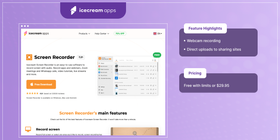
Características destacadas:
- Grabación de webcam
- Grabación programada*
- Remoción de marca de agua y agregar logo*
- Subidas directas a sitios de compartir
- Posible cambio de formato de salida*
* – Disponible en Icecream PRO
Precios: Gratuito con límites o 29,95 USD
7. Movavi Screen Capture
Orientado hacia profesionales,Movavi es todo negocio lo que mantiene las cosas simples pero te permite hacer el trabajo. Para Mac y Windows, Movavi es un software de grabación de pantalla que captura capturas de pantalla, webcam, micrófono y por supuesto video de escritorio. También hay un editor pero lo máximo que puedes hacer con él es cortar.
Con Movavi, puedes guardar tus archivos en cualquier formato así como alternar a través de tu calidad deseada (en una escala de "tamaño más pequeño" a "mejor calidad".) Compartir es conveniente también. Una opción es subir directamente a YouTube, GoogleDrive, WhatsApp o la nube de Movavi. También puedes compartir vía redes sociales o enlace de compartir.
No hay muchas campanas y silbatos, pero es software de buena calidad que te da lo que necesitas. ¿La mayor desventaja? No es un grabador de pantalla gratuito.
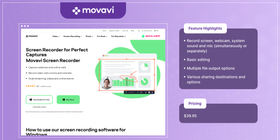
Características destacadas:
- Graba pantalla, webcam, sonido del sistema y micrófono (simultáneamente o por separado)
- Edición básica
- Múltiples opciones de salida de archivo
- Varios destinos y opciones de compartir
Precios: 39,95 USD
8. SnagIt
Para ser honesto, Snagit funciona mejor como una herramienta de capturas. Sí tiene capacidades de grabación de pantalla pero, desafortunadamente, no hay mucho que puedas hacer con la versión de pantalla de este grabador de pantalla. La grabación simultánea de webcam y pantalla no es posible, aunque puedes grabar audio tanto de tu micrófono como del escritorio.
También puedes recortar tus videos o convertir cualquier sección en un GIF pero ahí es donde terminan las características de grabación. Compartir se queda un poco corto. Solo puedes subir a aplicaciones de trabajo de Microsoft, Google Drive y Gmail.
Si te gusta SnagIt pero quieres una solución gratuita, echa un vistazo a estas alternativas a Snagit.
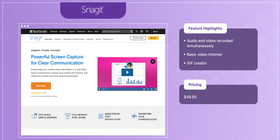
Características destacadas:
- Audio y video grabados simultáneamente
- Recortador de video básico
- Creador de GIF
Precios: 49,95 USD
Resumen
¡Ahí lo tienes! 7 grabadores de video HD para que pruebes y testees por tu cuenta. Sin embargo, la pregunta permanece; ¿cuál es el mejor? Echemos un vistazo más rápido a nuestros contendientes y veamos cómo se comparan.
Aplicación | Destacado | Precio | Plataforma |
ScreenRec | Pro: Gratuito y simple con grabación HD 120fps y enlace fácil para compartir Contra: Sin editor | Gratuito | Windows |
VideoProc | Pro: Aceleración GPU para renderizado rápido y grabación de video más suave Contra: No funciona en Linux | Prueba gratuita (con límites) O 37,95 USD/de por vida | Windows/Mac |
OBS | Pro: Características extensas de edición y codificador incorporado para transmisión en vivo Contra: Difícil de navegar y toma bastante tiempo dominar | Gratuito | Windows |
LiteCam | Pro: Fácil de usar edición de video incluyendo opciones para audio Contra: Solo puede subir a sitios de compartir para compartir | Gratuito (con límites) O 19,99 USD | Windows |
Ezvid | Pro: Grabación simultánea de facecam y pantalla con bono de música gratuita para video Contra: No puede guardar localmente | Gratuito | Windows |
Icecream | Pro: Muchas características de personalización que incluyen salida de formato, salida de audio, edición de video y más Contra: Las características arriba solo están disponibles en la versión pagada | Gratuito (con límites) O 29,95 USD | Windows, Mac y Android |
Movavi | Pro: Graba pantalla, webcam y audio al mismo tiempo Contra: Caro | 39,95 USD | Windows y Mac |
SnagIt | Pro: Edición básica y creador de GIF Contra: Edición básica y creador de GIF | 49,95 USD | Windows y Mac |
La decisión final es tuya. Todo lo que podemos hacer para ayudarte es invitarte a descargar ScreenRec porque es un grabador HD de pantalla verdaderamente gratuito sin marca de agua. No olvidemos el compartir también. ScreenRec no te fuerza a tener que subir a sitios de compartir. Puedes guardar localmente, compartir vía enlace seguro y si eliges—solo si eliges—puedes subir a cualquier sitio que desees. La pelota está en tu cancha con ScreenRec y por eso nos atrevemos a decir que es el mejor grabador de pantalla HD disponible.
Preguntas frecuentes
1. Asegúrate de que tu resolución de pantalla sea suficientemente alta. Si quieres grabar en HD, necesitas configurar tu resolución de pantalla a 1280 x 720 (720p). Esto es suficiente para un tutorial de video que las personas verán en línea. Si quieres incluso mejor calidad, configura tu resolución a Full HD 1920 x 1080 (1080p).
2. Encuentra un grabador de pantalla HD como ScreenRec. Presta atención a la tasa de frames que el grabador de pantalla puede lograr. Cualquier cosa entre 60 - 120 fps es excelente.
3. Ten en cuenta que la grabación de pantalla tendrá la misma resolución que tu pantalla o menor, por ejemplo, si configuras tu pantalla a 1080p pero solo grabas una porción de 500x500 píxeles de la pantalla, tu video tendrá una resolución de 500x500.
Para la mayoría de YouTubers, es imprescindible usar un grabador de pantalla fácil que funcione rápido y, si es posible, sea gratuito. Por ejemplo, una característica crucial de un grabador de pantalla para YouTube es que sea simple de usar para que uno pueda compartir inmediatamente con su audiencia lo que tiene en mente. Otra cosa importante para YouTubers es poder grabar en HD, porque ayuda a las personas a ver cada detalle de lo que se está grabando. ScreenRec tiene todas estas características por lo que muchos YouTubers lo usan para crear tutoriales, guías de juegos, y demás.
No exactamente. Como fue creado para gamers como grupo objetivo principal, el grabador de pantalla de Windows 10 se encuentra en la Game Bar preinstalada. Sin embargo, solo puede grabar aplicaciones. Por eso genera videos de tu pantalla en la resolución del tamaño de la aplicación objetivo. Si quieres grabar todo tu escritorio, tener más características de edición de video, o grabar en HD, recomendaríamos probar otro grabador de pantalla como ScreenRec.







![⏰Los mejores 8 grabadores de pantalla sin lag [comparación]](https://screenrec.com/assets_dist/screenrec/media/no-lag-screen-recorder/no-lag-screen-recorder-comparison.png)



![8 mejores grabadores de pantalla gratuitos sin marca de agua [Act. 2025]](https://screenrec.com/assets_dist/screenrec/media/screen-recorder-no-watermark/screen-recorder-no-watermark.png)










NO TE PIERDAS
Obten actualizaciones sobre nuevos articulos, webinars y otras oportunidades: